Ved tilmeldingen til Facebook, når du først oprettede din konto, kunne du eventuelt tilføje et billede til din profil; som du måske ved fra vores tidligere vejledning, kan du efterfølgende tilføje eller ændre dit profilbillede. I denne vejledning vil vi vise dig, hvordan du kan gøre to ting: For det første, hvordan du simpelthen fjerner/sletter dit billede helt fra din offentlige Facebook-profil; men vi vil også forklare, hvordan du bare kan skjule dit profilbillede – enten for alle Facebook-brugere eller for et udvalg af personer på Facebook uden at skulle blokere dem.
På denne side: Følg disse trin for at fjerne dit profilbillede fuldstændigt fra Facebook:
Slet/fjern dit profilbillede
Følg disse trin for at fjerne dit Facebook-profilbillede fuldstændigt:
- Hvis det er nødvendigt, skal du logge ind på din Facebook-konto.
- Når din profil er indlæst, skal du klikke på dit profilbillede i øverste venstre hjørne af startskærmen, som vist på skærmbilledet nedenfor:
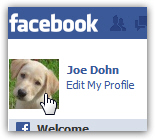
- Så snart du gør det, indlæser Facebook din preview-profil på sin egen side; flyt nu din musemarkør (cursor) over dit profilbillede i større størrelse, og klik på ikonet “blyant” for at få vist en undermenu:
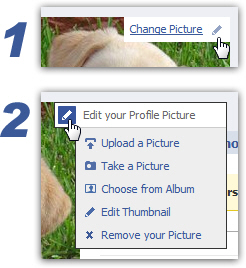
- Klik nu på menupunktet “Fjern dit billede” nederst; Facebook åbner en “Fjern billede?” bekræftelsesdialog; klik på “Annuller” for at beholde dit nuværende kontofoto på plads, eller klik på “Okay” for at fortsætte og slette dit profilbillede.
- I løbet af et sekund eller deromkring vil Facebook vise en opdateret kontoprofilside med standardbilledholder og silhuet (tomt billede), hvis silhuet afhænger af det køn, du har valgt til din profil.
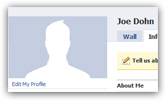
- Det er alt, hvad der skal til for at vise et tomt billede til din Facebook-profil.
Tip: Selv om Facebook fjerner billedet fra din profil (i pladsen for offentligt kontofoto), er billedet stadig i dit album “Profilbilleder”. Hvis du vil slette billedfilen helt fra din profil, skal du blot klikke på standardprofilbilledet, og du vil se dit gamle billede; klik på det for at indlæse det på sin egen side, og klik derefter på linket “Slet dette billede” under nederste højre hjørne af billedfremvisningen.
Skjul dit Facebook-profilbillede
Vi vil nu vise dig et alternativ til at slette dit profilbillede, som er simpelthen at skjule det – for alle Facebook-brugere, visse kategorier (f.eks. kun dine venner) eller skjule det for et udvalg af Facebook-brugere. Følg disse trin for at bestemme, hvem der kan se dine profilbilleder:
- Når du er logget ind på din Facebook-konto, skal du klikke på “Konto” i øverste højre hjørne af skærmen og vælge “Privatlivsindstillinger”. På det næste skærmbillede skal du klikke på linket “Tilpas indstillinger”, der vises under dine nuværende privatlivsindstillinger:
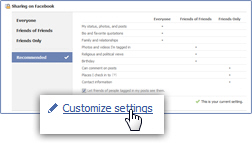
- Når Facebook indlæser det næste privatlivsskærmbillede, skal du klikke på linket “Rediger albumfortrolighed for eksisterende billeder” i slutningen af det første afsnit/den første gruppe.
- Du lander derefter på siden “Privacy > Photos” med en liste over de album, du har oprettet; klik på rullemenuen ud for dit album Profilbilleder:
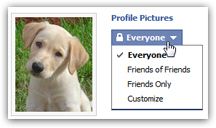
- Derpå skal du vælge et af følgende: “Alle” (standard) betyder, at alle Facebook-brugere kan se dit profilbillede; “Venner af venner” betyder, at kun dine Facebook-venner og deres direkte venner kan se det; “Kun venner” skjuler dit profilbillede for alle andre end dine venner, og kun dem.
- Hvis du vil skjule dit kontobillede for alle andre end dig selv, skal du vælge “Tilpas” og derefter vælge “Kun mig” i rullemenuen “Gør dette synligt for”.
- Og hvis du vil skjule dit album med profilbilleder for udvalgte Facebook-brugere, skal du blot blokere dem: Vælg “Tilpas” i menuen “Privatliv” (skærmbillede ovenfor), og skriv derefter navnet på de Facebook-brugere, som du vil skjule dine profilbilleder for.
Du ved nu, hvordan du fjerner eller sletter dit profilbillede, og hvordan du skjuler dit album med profilbilleder for alle eller nogle Facebook-brugere!